Asus P5L-VM 1394: instruction
Class: Computer equipment, hardware, accessories
Type: Motherboard
Manual for Asus P5L-VM 1394

U2758
P5L-VM 1394
Quick Start Guide
Français
Deutsch
Italiano
Español
Português
Polski
Česky
Magyar
Română
Srpski
First Edition V1 Published August 2006
Copyright © 2006 ASUSTeK COMPUTER INC. All Rights Reserved.
15G0637191K0
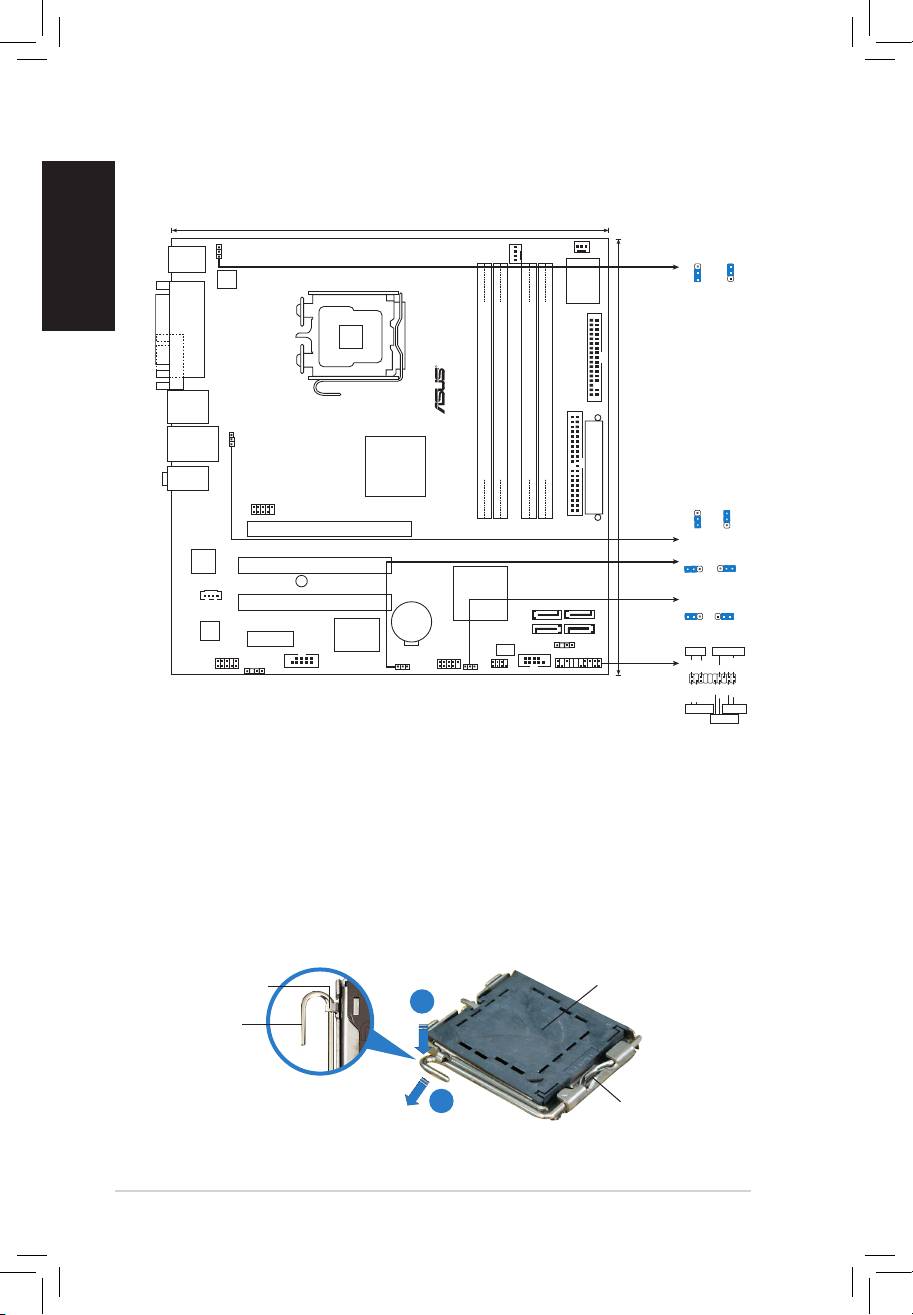
Français
2
ASUS P5L-VM 1394
1. Schéma de la Carte Mère
2. Installation du Processeur
®
Suivez cette procédure pour installer un processeur Intel
dans le
paquet 775-land.
1. Appuyez sur le levier de chargement avec votre pouce (A), puis
déplacez-le vers le gauche (B) jusqu’à ce qu’il soit détaché de la
languette de retenue.
Languette de
Capuchon PnP
retenue
A
Levier de
chargement
B
B
Ce côté du boîtier cam
doit être face à vous.
24.5cm (9.6in)
CPU_FAN
PS/2KBMS
T: Mouse
KBPWR
CHA_FAN1
B: Keyboard
Super I/O
ATX12V
LGA775
PARALLE PORT
VGA
VGA
R
FLOPPY
F_USB12
P5L-VM 1394
LAN_USB34
)
USBPW12
Intel GMCH945G
AUDIO
DDR2 DIMM_A1 (64 bit,240-pin module)
DDR2 DIMM_A2 (64 bit,240-pin module)
DDR2 DIMM_B1 (64 bit,240-pin module)
DDR2 DIMM_B2 (64 bit,240-pin module)
EATXPWR
24.5cm (9.6in
USB78
PRI_EIDE
PCIEX16
Attansic L1
PCI1
SB_PWR
Intel ICH7
CD
PCI2
SATA3
SATA4
CR2032 3V
Lithium Cell
VIA
CMOS Power
PCIEX1_1
VT6308P
SATA1
SATA2
4MB
BIOS
CHASSIS
SPDIF_OUT
AAFP
IE1394_2
USBPW56
USB56
CLRTC
SPI_J1
COM1
PANEL
* Requires an ATX power suppl
y
KBPWR
3
2
2
1
+5V
+5VSB
(Default)
USBPW12
3
2
2
1
+5V
+5VSB
(Default)
USBPW56
1
2
2
3
+5V
+5VSB
(Default)
CLRTC
1 2 2 3
Normal
Clear CMOS
ALC883
(Default)
PLED SPEAKER
PLED+
PLED-
+5V
Ground
Ground
Speaker
PA
NEL
PWR
Reset
IDE_LED+
IDE_LED-
Ground
Ground
IDE_LED
RESET
PWRSW
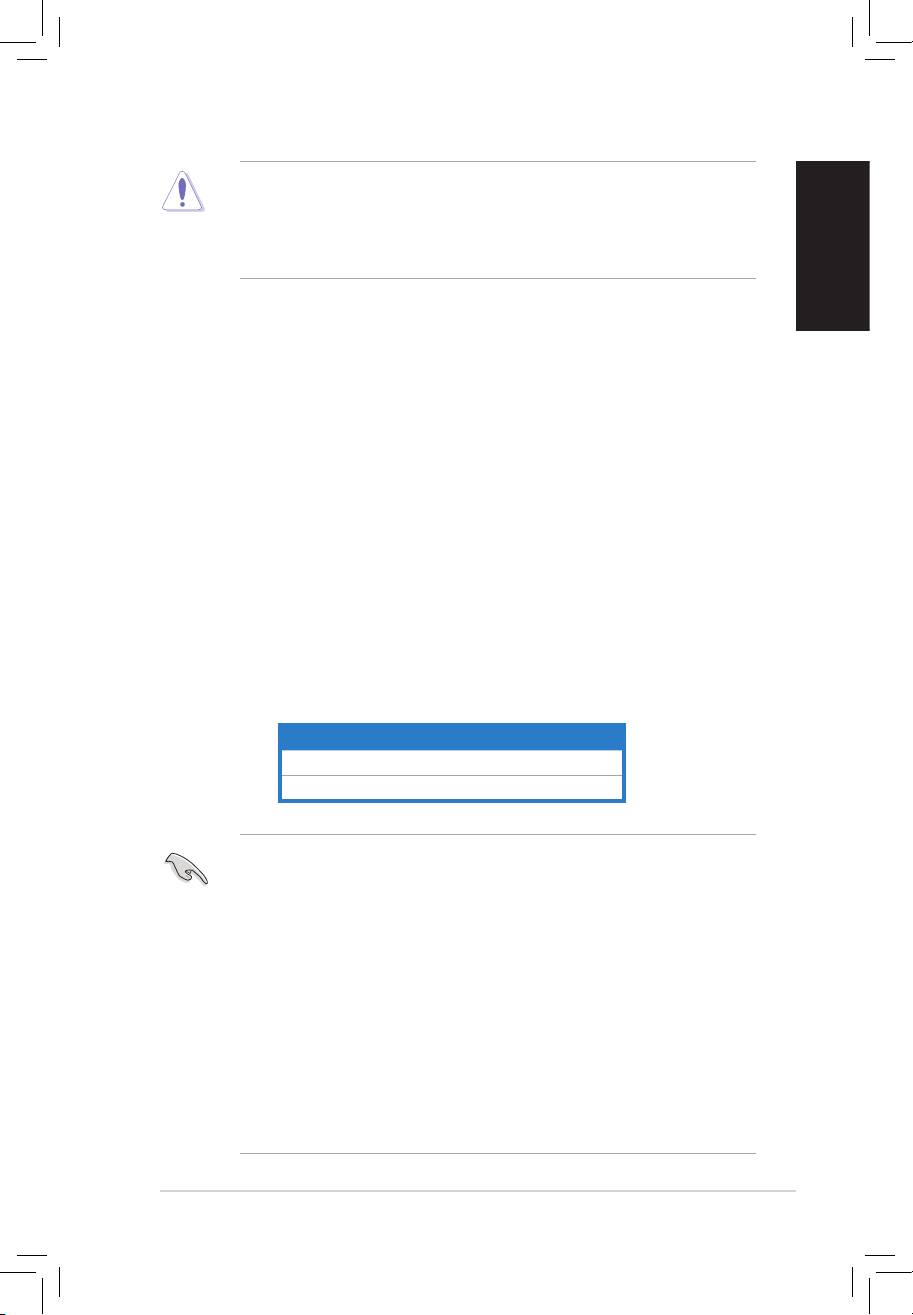
Français
ASUS P5L-VM 1394
3
• Pour éviter d’endommager les broches du socle, n’enlevez le capuchon
PnP que si vous installez un processeur.
• Veuillez conserver le capuchon pour le renvoi du produit.
• La garantie du produit ne couvre pas des dommages liés aux broches
du support.
2. Soulevez le levier de chargement en direction de la èche à un
angle de 135º.
3. Soulevez la plaque de chargement avec votre pouce et votre
index à un angle de 100º, puis poussez le capuchon PnP pour le
faire sortir de la fenêtre de la plaque de chargement.
4. Placez le processeur sur le socle, en vériant que le triangle doré
est bien sur le coin inférieur gauche du socle. Le détrompeur du
socle doit s’insérer dans l’encoche du processeur.
5. Fermez la plaque de chargement, puis poussez le levier de
chargement jusqu’à ce qu’il s’enclenche dans la languette de
retenue.
3. Mémoire Système
Vous pouvez installer des modules DIMM DDR2 non ECC non tamponnés
de 256 Mo, 512 Mo, 1 Go et 2 Go dans les socles DIMM en utilisant les
congurations de mémoire données dans cette section.
Canal Emplacements
Canal A DIMM_A1 et DIMM_A2
Canal B DIMM_B1 et DIMM_B2
• Pour une conguration double canal, la taille totale des modules dePour une conguration double canal, la taille totale des modules de
mémoire installés par canal doit être identique (DIMM_A1 + DIMM_A2
= DIMM_B1 + DIMM_B2).
• Installez toujours des DIMM dotés de la même valeur CAS latency. PourInstallez toujours des DIMM dotés de la même valeur CAS latency. Pour
une compatibilité optimale, il est recommandé d’acheter des modules
mémoire de même marque.
®
• Si vous installez WindowsSi vous installez Windows
XP 32-bits, la limitation de cette version
d’OS fait qu’elle peut réserver un certain montant de mémoire système
pour les périphériques système. Il est recommandé d’installer moins de
3 Go de modules mémoire si vous souhaitez utiliser la version 32-bits
®
de Windows
XP. L’excédent de mémoire ne causera pas de problèmes
d’utilisation, mais les utilisateurs ne pourrront pas proter de ce surplus
de mémoire système.
• Cette carte mère ne supporte pas les modules de mémoire faits de
puces de 128 Mo.
Table of contents
- 1. Schéma de la Carte Mère 2. Installation du Processeur
- 3. Mémoire Système
- 4. Informations du BIOS
- 1. Motherboard-Layout
- 3. Arbeitsspeicher
- 4. BIOS-Informationen
- 1. Diagramma disposizione scheda madre 2. Installazione della CPU
- 3. Memoria di sistema
- 4. Informazioni sul BIOS
- 1. Distribución de la placa base 2. Instalación de la CPU
- 3. Memoria de sistema
- 4. Información de la BIOS
- 1. Схемасистемнойплаты 2. Установкапроцессора
- 3. Системнаяпамять
- 4. Базоваясистемаввода/вывода(BIOS)
- 1. Disposição da placa-principal 2. Instalação da CPU
- 3. Memória do sistema
- 4. Informação da BIOS
- 1. Planpłytygłównej 2. Instalacjaprocesora
- 3. Pamięćsystemowa.
- 4. InformacjeBIOS
- 1. Rozvrženízákladnídesky
- 3. Systémovápamět’
- 4. InformaceoBIOSu
- 1. Az alaplap felépítése 2. A CPU beszerelése
- 3. Rendszermemória
- 4. BIOS információk
- 1. Схеманадъннатаплатка
- 3. Системнапамет
- 4. BIOSинформация
- 1. Schema plăcii de bază 2. Instalarea CPU
- 3. Memoria sistemului
- 4. Informaţii despre BIOS
- 1. Izgled matične ploče 2. Instalacija procesora
- 3. Sistemska memorija
- 4. BIOS

